確保在庫
サイト上で在庫数を登録する連動在庫数とは別に、手元に確保しておきたい在庫数を設定します。
欠品等が発生した際の補充用の在庫などにご利用できます。
また、短時間で一気に注文が入るなどした場合、売り越しの危険が出てきます。
売り越しを回避するため、サイトに登録しておく在庫数とは別に、
速販に確保在庫の登録を行う、または、お店で在庫をある程度確保しておく、といった運用方法を推奨いたします。
確保在庫でできること
●確保在庫機能を利用しない場合
「連動在庫」という項目に在庫数を入力します。
連動在庫に登録された在庫数を各サイトへと反映させます。
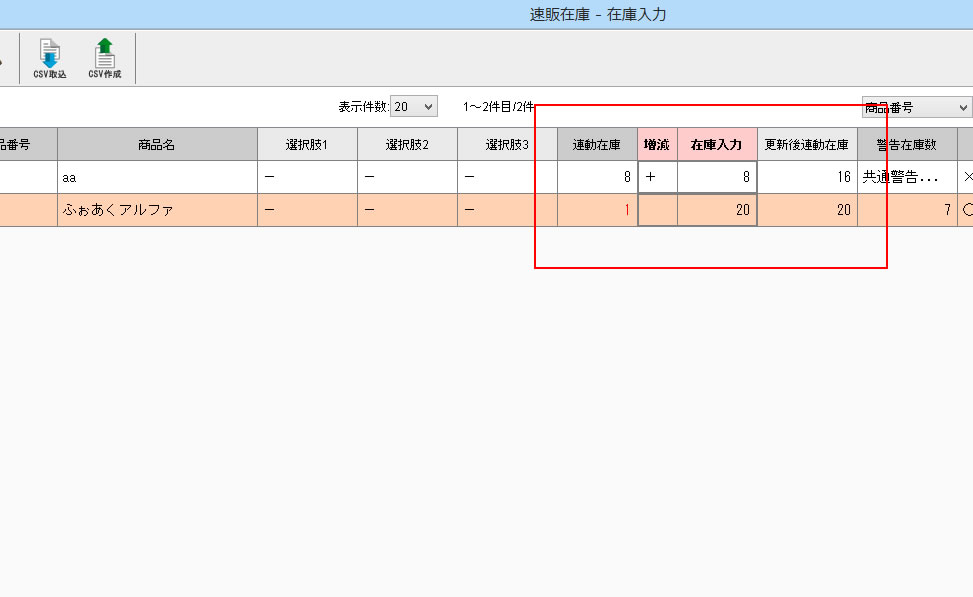
●確保在庫機能を利用する場合
連動在庫に加え、「総在庫」と「確保在庫」という項目が追加されます。
連動在庫項目へは在庫数を入力せず、総在庫と確保在庫項目に在庫数を入力します。
入力された総在庫から確保在庫を引いた数から、連動在庫を自動計算します。
総在庫 ー 確保在庫 = 連動在庫(サイトへ登録する在庫数)です。
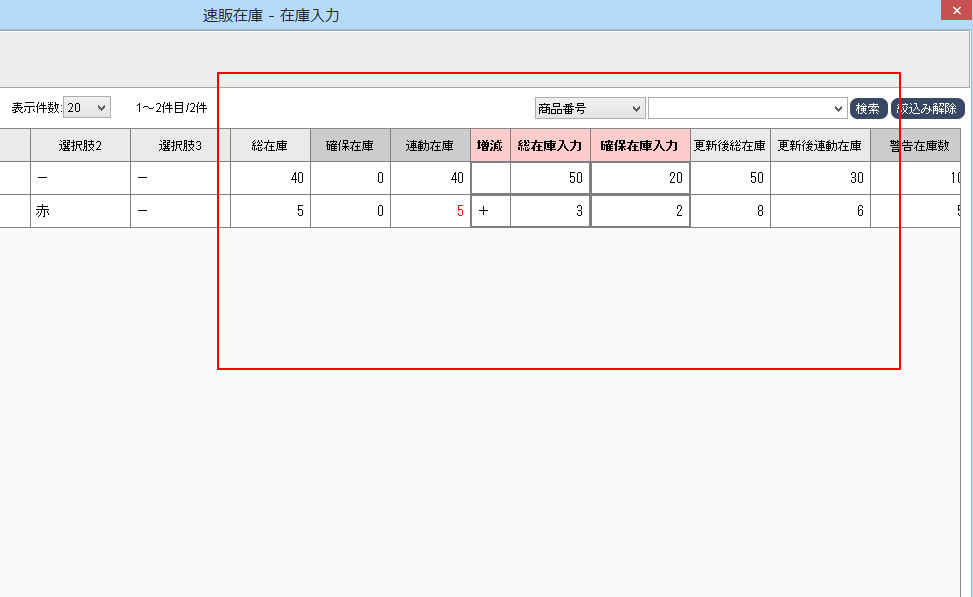
ご利用方法
- 「速販C2」の全般設定>サーバー設定(パスワード:sokuhan)>速販在庫 を開きます。
「確保在庫を使用する」にチェックを入れ、サーバーに情報をアップロードしてください。
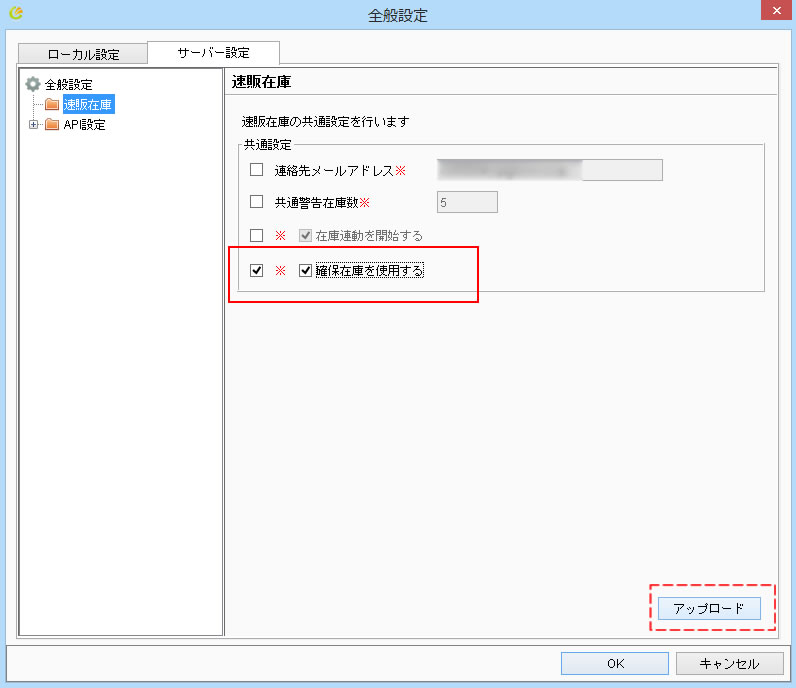
- 「速販C2」の全般設定>ローカル設定>一覧表示項目>速販在庫ー在庫入力 を開きます。
左側の「在庫入力一覧に表示可能な項目」に、「総在庫」「確保在庫」「確保在庫入力」「更新後総在庫」の4項目を選択し、「>>」ボタンをクリックします。
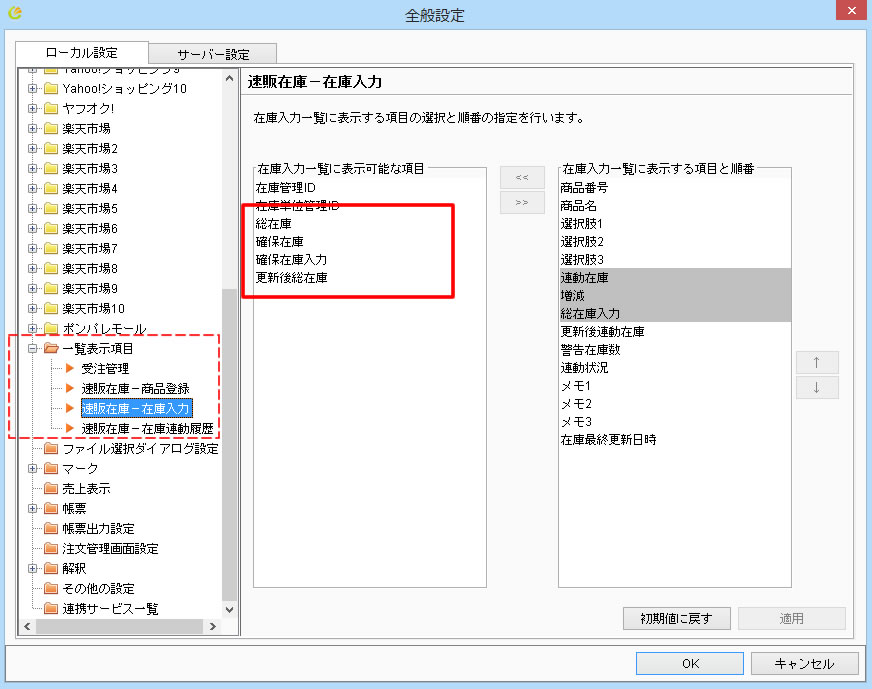
- 右側の「在庫入力一覧に表示する項目と順番」の一番下に項目が追加されます。
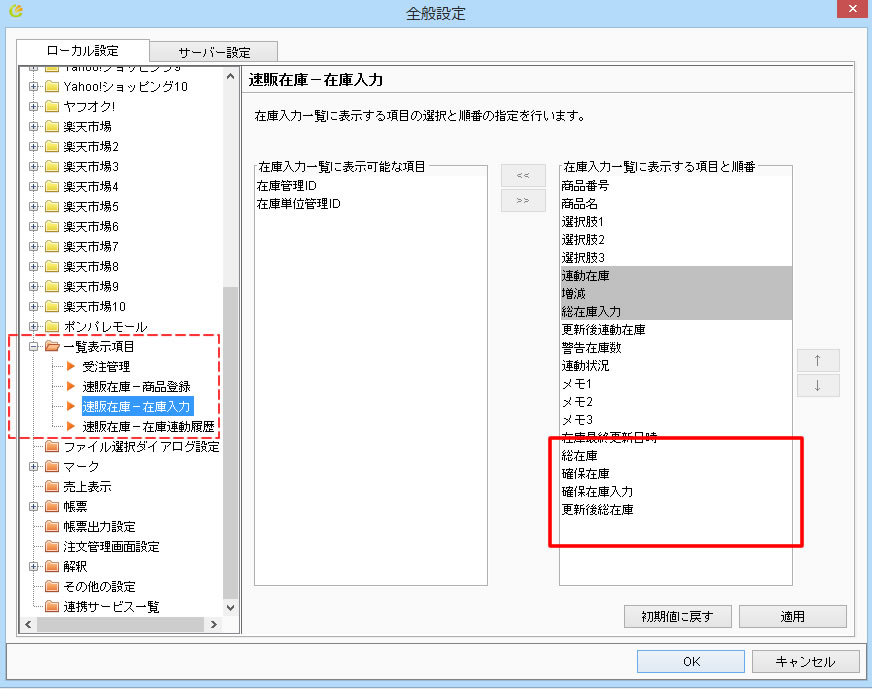
- 項目の順番を変更したい場合は、「在庫入力一覧に表示する項目と順番」の中の順番を変更したい項目を選択し、「↑」「↓」ボタンをクリックすると、項目が移動します。
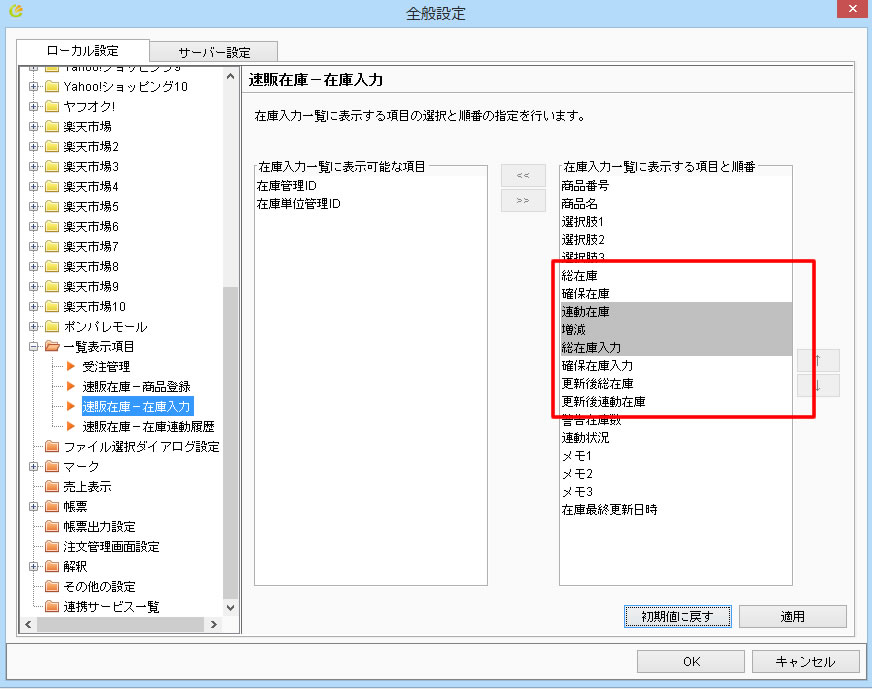
- 項目の追加が終わったら、設定を保存し、全般設定画面を閉じてください。
※一覧から項目を削除したい場合は、「<<」ボタンで削除します。 - 速販在庫>在庫入力 を開きます。
在庫数を更新する際は、項目を追加した総在庫入力と確保在庫入力に在庫数を設定してください。
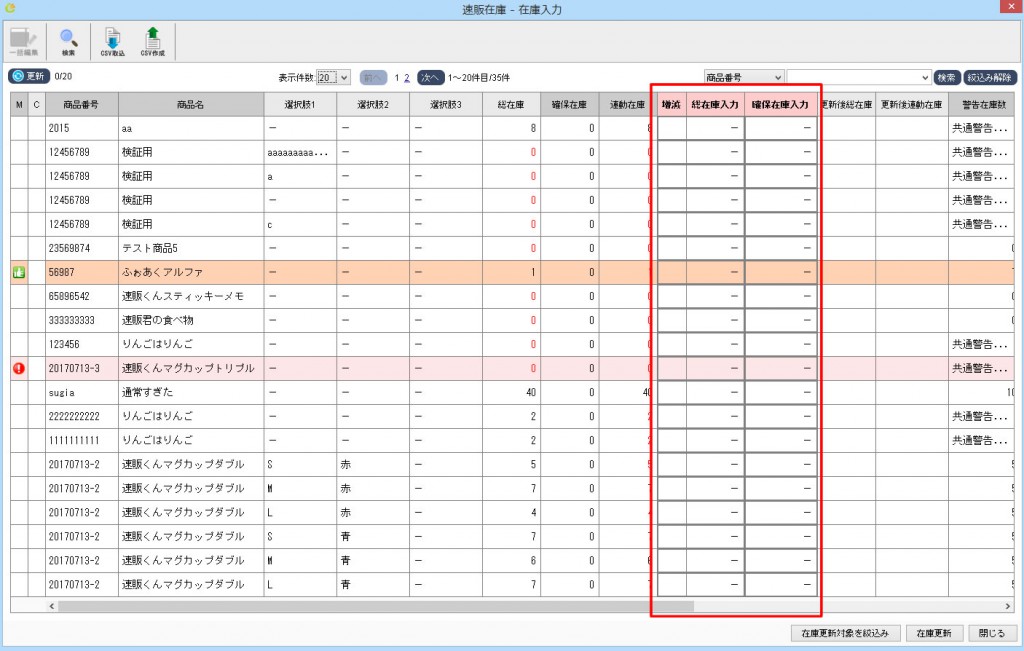
確保在庫機能を使用した際のCSV形式については下記ページをご参照ください。
▶ CSV形式
